
Для чего интегрировать поддержку Homekit Majordomo?
В данный момент IOS и Android занимаются активным внедрением в свои операционные системы ПО для управления умным домом. Как правило, это ПО достаточно удобно и , самое главное, нативно поддерживается голосовое управление системой посредством Сири и гугл ассистента. В данной статье я покажу, как легко интегрировать Majordomo в Homekit на Apple-устройствах.
Кроме ПО, имеется ряд устройств, "из коробки" поддерживающих управление с айфон, например - термостат eveThermo. За кажущимся удобством скрывается неприятный момент, а именно стоимость подобных устройств. Обычный датчик температуры могжет стоить 50-100$. Помимо этого, в России и странах СНГ представлен очень скудный ассортимент продукции, поддерживыающий apple Homekit.
На видео представлена демонстрация работы мажордомо в связке с устройствами от Apple.
Простые устройства.
Для того, чтобы подключить ваше устройство к homebridge, сперва необходимо его добавить в простые устройства.
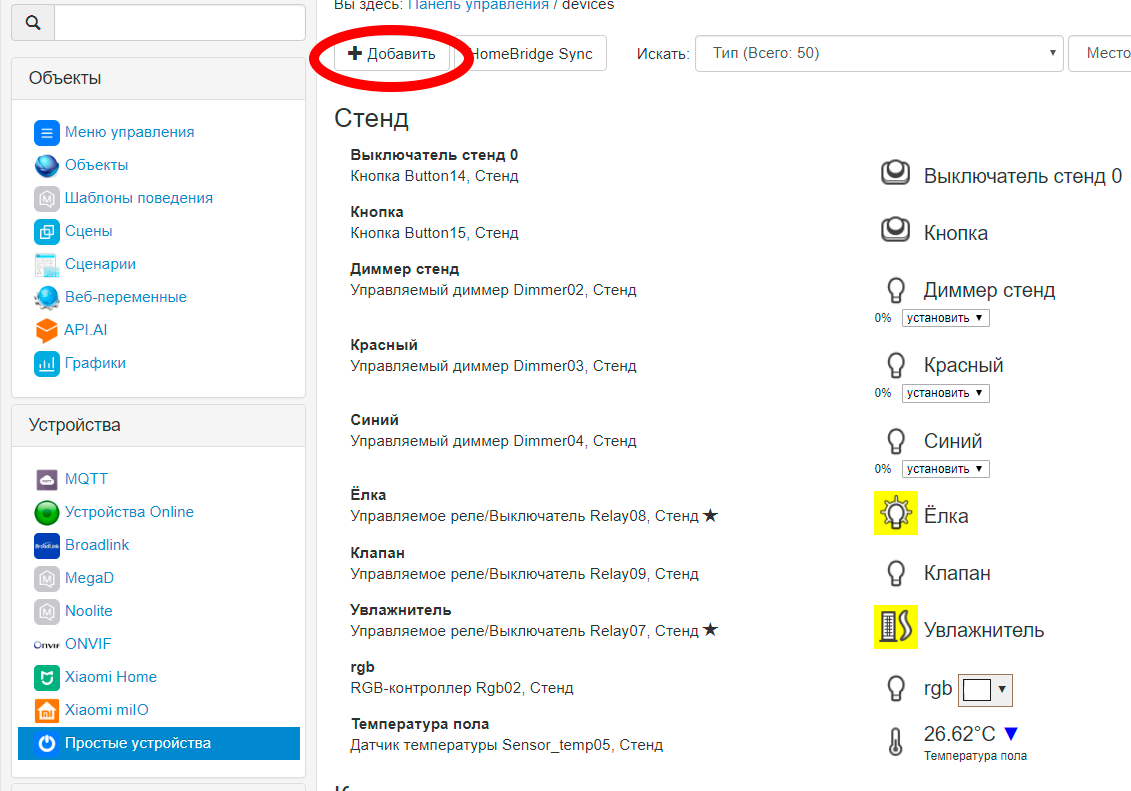
Внимание! На данный момент Homebridge в связке с мажордомо поддерживает лишь некоторые устройства: Управляемое реле, датчик движения, датчик открытия двери.
В свою очередь, Управляемому реле можно задать дополнительные свойства, указав,чем он является.
В Хоумките можно отобразить освещение, вентиляцию и прочие устройства. Если выбрать Тип "освещение", в хоумбридже данное устройство отобразится в виде лампочки, "вентиляция" - в виде вентиляторов, прочие устройства - в виде розетки.
Тип устройств необходимо выбрать в простых устройствах.

Неподдерживаемые датчики и устройства можно сымитировать при помощи поддерживаемых. К примеру, датчик протечки необходимо сынициализировать как датчик движения, после чего он появится в программе Дом на вашем айфоне.
Если прежде у вас уже были добавлены простые устройства, они автоматически подтянутся, за исключением недоступных устройств. Неподдерживаемые устройства можно заменить на поддерживаемые из списка, предоставленного выше.
Добавление устройств в Дом.
Добавили простые устройства, остался последний шаг - добавление всех наших устройств в программу Дом на айфоне.
Для этого необходимо с помощью putty войти в консоль вашего сервера, авторизоваться и прописать команду homebridge .![]()
В ответ на команду, сервер пришлет диагностические данные, QR-код и код авторизации.

Далее программа будет по очереди предлагать вам добавленные устройства. Их нужно будет рассортировать по комнатам или оставить в комнате по умолчанию. Советую сортировать сразу, дальше процедура будет менее удобной.
После добавления последнего устройства можно в полной мере пользоваться функционалом программы Дом, а также привлекать к управлению Сири. Сири автоматически подстраивается к названиям ваших простых устройств. То есть, если устройства называется "Свет в спальне", то можно использовать команды "Привет Сири, включи свет в спальне" и тд. Если датчик температуры называется "Температура в зале", то Сири на команду "Привет Сири, какая температура в зале?" расскажет, что у вас происходит в зале. Данный функционал представлен на видео ниже.
В будущем надеемся на добавление недостающих устройств: датчиков протечки, давления, диммеров, RGB- контроллеров, термостатов.
С добавлением этих устройств, будет доступен функционал "Привет, Сири, установи свет в зале на 30%" и "Привет, Сири, установи температуру в доме на 25 градусов"
При использовании homebridge, могут возникать различные проблемы.
При перезагрузке системы не работает homebridge.
Обычно достаточно подождать несколько минут, пока запустятся все циклы, после чего будет доступно управление с айфона.
При удалении дома из программы ДОМ, больше недоступно повторное добавление устройств на другой айфон.
Это связано с тем, что homebridge может не удалять данные о старом устройстве и считать устройство уже связанным с клиентом.
Самый простой метод решения данной проблемы - найти конфиг homebridge и заменить адрес устройства. После перезагрузки запросите новый QR-код командой homebridge и вы снова сможете пользоваться вашими устройствами.
Конфиг лежит по адресу /home/pi/.homebridge/config.json

В выделенном адресе можно заменить любое из слов, например в конце место 30 записать 40.
Управление через homebridge недоступно вне домашней сети.
Для реализации управления Majordomo через Homekit, необходимо, чтобы дома был apple TV 4-го поколения или ipad.
Модуль сервисного обслуживания HomeKit (дополнено)
Для более удобной настройки и сервисного обслуживания шлюза HomeBridge в Маркете Дополнений появился модуль HomeKit
С помощью данного модуля можно менять настройки сервиса HomeBridge, а так же управлять его состоянием. Кроме того, в модуль встроена процедура синхронизации данных, которая исправляет большинство возникающих проблем с интеграцией (удаляет кэш, очищает старые устройства и т.п.)
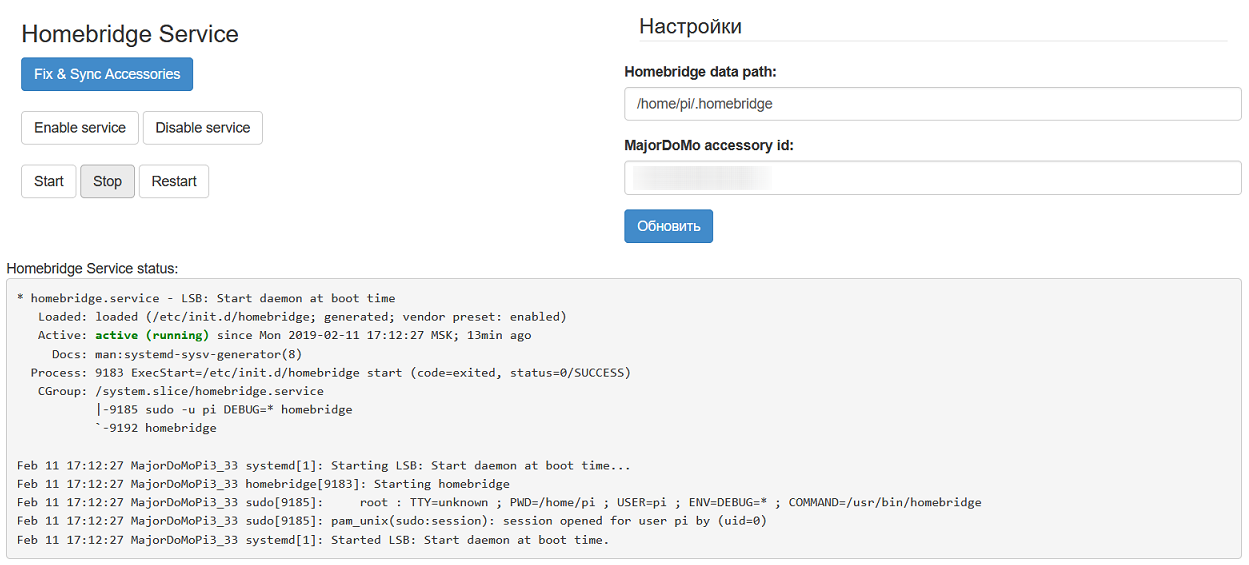
Подключение камер видео-наблюдения (дополнено)
Для интеграции камер видео-наблюдения необходимо выполнить следющие шаги:
1. Установить плагин camera-ffmpeg командой sudo npm install -g homebridge-camera-ffmpeg
2. Добавить камеры как Простые Устройства в систему (проверить, что ссылки на потоки установлены верно -- в Простых Устройствах должна появиться картинка с каме)
3. Запустить процедуру синхронизации (Fix & Sync) через модуль HomeKit (см. выше)
4. После вышеописанного можно добавлять камеры через приложение Home через добавление нового Аксессуара (пин-код 12345678)
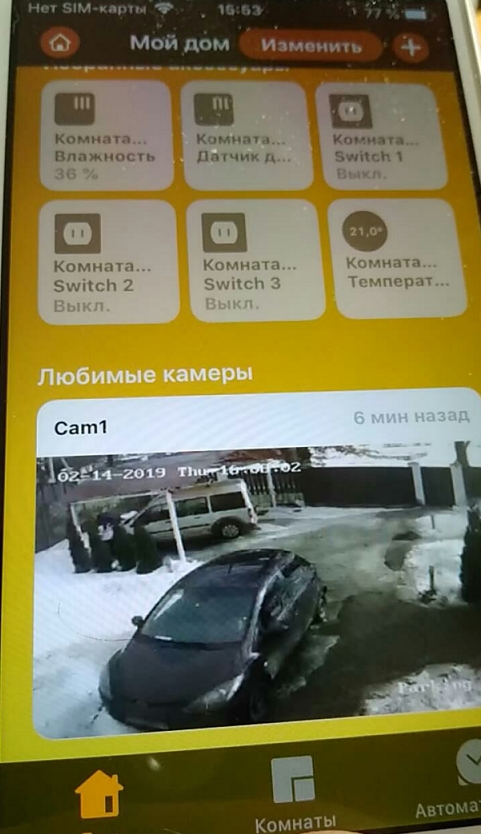
Теперь необходимо зайти в программу Дом на вашем айфоне, выбрать вкладку "добавить устройство", на что откроется камера и предложит отсканировать QR-код. Можете смело сканировать код, выданный putty либо ввести код авторизации. По умолчанию код авторизации 123-45-678. QR код тоже стандартный. Даже без putty и манипуляций вы можете отсканировать код, представленный ниже. И, если вы используете образ, представленный Сергеем, все доступные устройства должны автоматически подтянутся.